10 최고의 WordPress 타이포그래피 플러그인(무료 및 유료)
게시 됨: 2019-08-03타이포그래피는 항상 웹사이트의 성공에 중요한 요소였습니다. WordPress와 관련하여 수많은 WordPress 타이포그래피 플러그인 을 찾을 수 있습니다. 이 기사에서는 최고의 WordPress 타이포그래피 플러그인을 찾고 나열하려고 노력할 것입니다. 그렇다면 타이포그래피가 그렇게 중요한 이유는 무엇일까요? 첫째, 콘텐츠가 중요한 역할을 하는 사용자 경험을 개선하는 길을 열어줍니다. 또한 웹 사이트의 디자인을 향상시킵니다.
더 읽어보기: 2021년 최고의 무료 및 유료 WordPress 맞춤형 아바타 플러그인 10가지
WordPress 생태계는 항상 플러그인과 테마가 풍부합니다. 따라서 사용자는 요구 사항에 대해 걱정할 필요가 없습니다. 마켓플레이스에서 언제든지 플러그인을 무료 및 유료로 받을 수 있으며 프로젝트 작업을 계속할 수 있습니다.
최고의 WordPress 타이포그래피 플러그인
웹사이트에서 타이포그래피를 변경하려면 약간의 코딩 지식이 필요합니다. 그러나 코딩 방법을 모르는 경우 언제든지 WordPress 타이포그래피 플러그인을 사용할 수 있습니다. 이러한 타이포그래피 플러그인을 설치하는 것도 쉽고 시간이 많이 걸리지 않습니다. 설치가 완료되면 타이포그래피의 세계로 깊이 빠져들어 원하는 방식으로 타이포그래피를 변경할 수 있습니다.
WordPress용 대부분의 타이포그래피 플러그인은 테마와도 호환됩니다. 프리미엄 테마를 사용하는 경우 이미 타이포그래피를 변경할 수 있는 기능을 제공할 가능성이 있습니다. 그러나 대부분은 본질적으로 제한적입니다. 여기에서 모든 타이포그래피 플러그인이 사용됩니다. 지체 없이 시작하겠습니다.
최고의 무료 WordPress 타이포그래피 플러그인
#1. 구글 타이포그래피

지금 다운로드
Google에서 사용자에게 무료로 제공한 풍부한 글꼴 관리자에 대해 잘 알고 있어야 합니다. 글쎄, WordPress용 Google Typography 플러그인을 사용하면 WordPress 웹사이트에 800개 이상의 Google 글꼴을 활용할 수 있습니다.
이 WordPress 타이포그래피 플러그인은 사용이 매우 간편하여 글꼴 사용자 정의 옵션도 허용합니다. 플러그인을 설치하면 WordPress 대시보드의 모양 섹션 아래에 타이포그래피 섹션이 열립니다. 여기에서 글꼴을 추가하거나 사용자 정의한 다음 HTML 태그 또는 CSS 선택기에 적용할 수 있습니다.
#2. 스타일 가이드
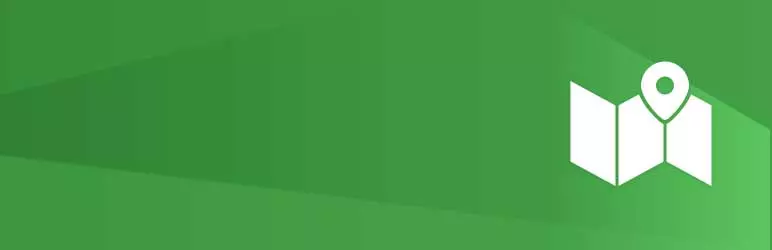
지금 다운로드
Styleguide WordPress 타이포그래피 플러그인을 사용하면 고급 글꼴 및 색상 사용자 정의 옵션을 WordPress 웹사이트에 통합할 수 있습니다. 플러그인이 설치되면 WordPress 사용자 정의 도구로 이동하여 원하는 대로 조정할 수 있습니다.
이 테마에는 약 45개의 다양한 Google 글꼴이 포함되어 있으며, 모든 기본 WordPress 테마에 대한 지원이 추가될 예정입니다. 문자 집합을 기반으로 하는 글꼴 필터링 옵션도 있습니다. 이것은 러시아어와 같은 비라틴어를 검색할 때 유용할 수 있습니다.
#삼. 모든 글꼴 사용

지금 다운로드
모든 글꼴 사용은 WordPress 저장소에서 가장 인기 있는 타이포그래피 플러그인 중 하나입니다. 플러그인을 사용하면 웹사이트에서 사용자 정의 글꼴을 사용할 수 있는 옵션이 제공되어 사이트를 광범위하게 브랜딩하고 적절하게 사용자 정의할 수 있습니다.
실제로 원하는 모든 유형의 사용자 정의 글꼴을 사용할 수 있는 옵션이 있으며 관련 ttf, otf 또는 woff 파일만 있으면 됩니다. 이렇게 하면 기본적으로 제공되는 제한된 수의 글꼴로만 작업할 수 있는 다른 플러그인의 제한에서 벗어날 수 있습니다. 또한 플러그인은 모든 종류의 테마 및 웹 사이트 빌더와 완벽하게 작동하므로 일종의 호환성 문제가 없습니다.
#4. WP-타이포그래피
지금 다운로드
WP-Typography는 WordPress 웹 사이트에 대한 많은 인쇄 개선 사항과 함께 제공되므로 콘텐츠가 멋지게 보입니다! 플러그인의 가장 주목할만한 기능은 필요할 때마다 자동으로 하이픈을 추가하는 방법입니다. 또한 하이픈을 en 또는 em 대시로 바꿀 수도 있습니다.
이 외에도 더 나은 타이포그래피를 보장하기 위해 게시물 및 페이지의 기본 필터링을 개선할 수 있습니다. 따옴표, 대시, 저작권 및 기타 기호와 같은 사이트의 여러 요소를 지능적으로 처리할 수도 있습니다. 또한 약 50개의 다른 언어를 지원합니다.
#5. TinyMCE 고급
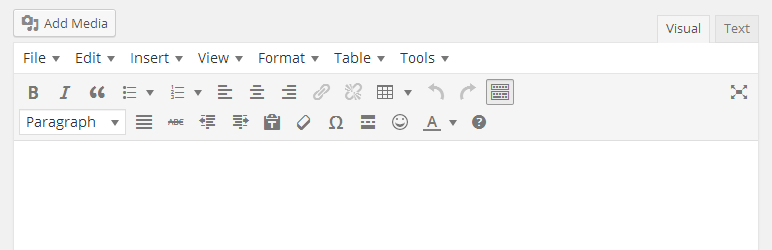
다운로드 링크
타이포그래피는 글꼴 유형과 크기를 변경하는 것만이 아닙니다. 또한 볼드체, 취소선, 헤더 등과 같은 작은 항목을 변경하는 것입니다. TinyMCE Advanced는 원하는 방식으로 콘텐츠를 사용자 정의할 수 있는 무료 플러그인입니다. 이 WordPress 타이포그래피 플러그인을 사용하면 글꼴 모음, 배경색, 표, 글꼴 크기 등과 같은 작은 항목을 변경할 수 있습니다.
TinyMCE Advanced는 또한 4개의 행으로 분할하여 비주얼 편집기 도구 모음을 보다 쉽게 액세스할 수 있도록 합니다. 또한 사용자가 editor-style.css에서 CSS를 가져오고 텍스트 편집기에서 태그를 가져올 수 있습니다. TinyMCE 고급 검색 및 테이블 삽입 작업 바꾸기, 목록 삽입 시 추가 옵션 등이 지원하는 기타 주요 기능.

#6. 쉬운 구글 폰트
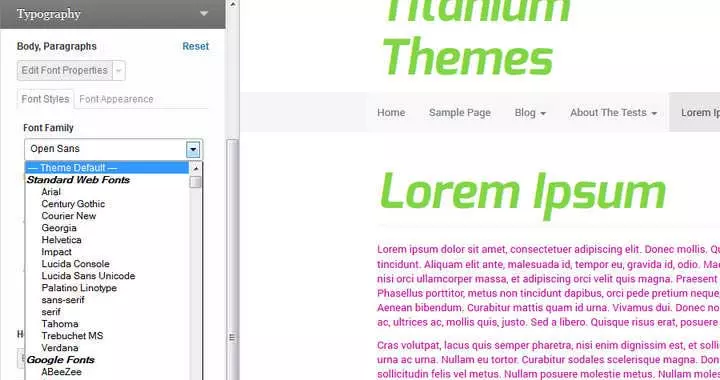
다운로드 링크
Easy Google Font WordPress 타이포그래피 플러그인을 사용하면 WordPress 대시보드에서 Google 글꼴에 액세스할 수 있습니다. 이 WordPress용 타이포그래피 플러그인을 사용하면 600개 이상의 Google 글꼴을 가져와서 사용할 수 있습니다. 분명히 최고의 Google 글꼴 플러그인 중 하나입니다. Google 글꼴을 가져와서 사용해야 하므로 약간의 코딩이 필요합니다. 플러그인은 또한 웹사이트 타이포그래피를 완벽하게 제어할 수 있습니다. 또한 변경 사항을 실시간으로 보고 즉시 결정할 수 있는 실시간 미리 보기 옵션이 제공됩니다.
글꼴을 더 자주 변경하려는 경우 사용자 정의 글꼴 컨트롤을 활용할 수도 있습니다. 이러한 사용자 정의 글꼴 컨트롤은 관리 영역에서 언제든지 활성화하고 사용할 수 있습니다. 플러그인은 테마 CSS 파일을 편집하지 않고 작동하며 웹사이트 타이포그래피 기능 위에서 작동합니다.
#7. 완벽한 인용문
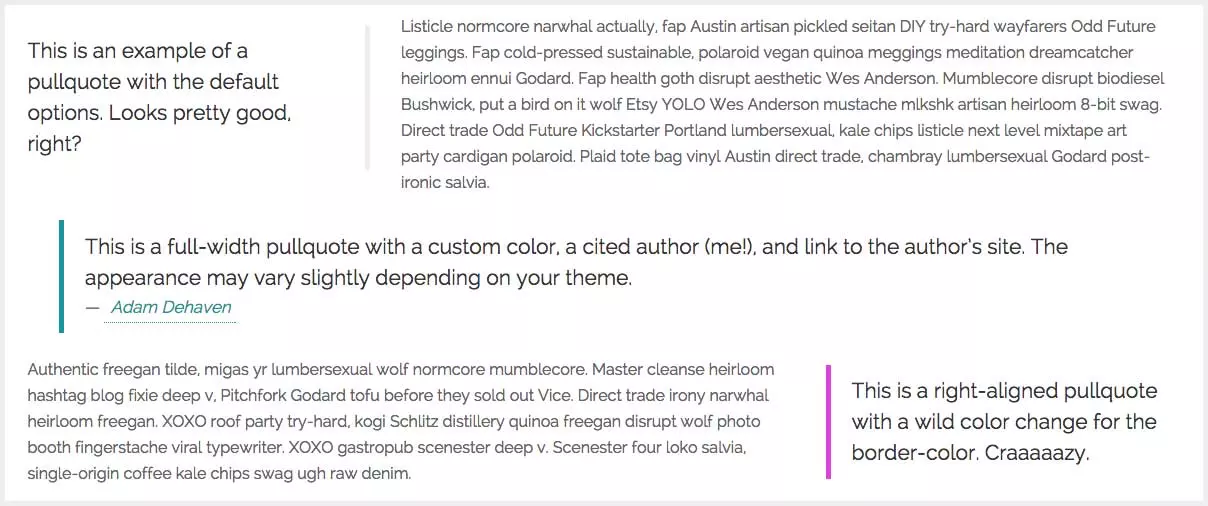
다운로드 링크
귀하의 웹사이트에 인용문을 올리면 많은 이점이 있습니다. 그러나 특히 정렬하려는 경우 콘텐츠 내에 따옴표를 넣는 것이 정말 어려워집니다. 여기에서 Perfect Pullquotes가 등장합니다. 이 WordPress 타이포그래피 플러그인을 사용하면 간단한 드롭다운 메뉴 옵션을 사용하여 콘텐츠에 쉽게 인용문을 삽입할 수 있습니다. 끌어오기 인용문은 왼쪽, 오른쪽 및 전체 너비로 정렬할 수 있습니다. 그것은 단순히 삽입을 수행하기 위해 단축 코드를 사용합니다. 단축 코드를 직접 편집하고 요구 사항에 따라 사용자 정의할 수도 있습니다.
#8. 코드 컬러러
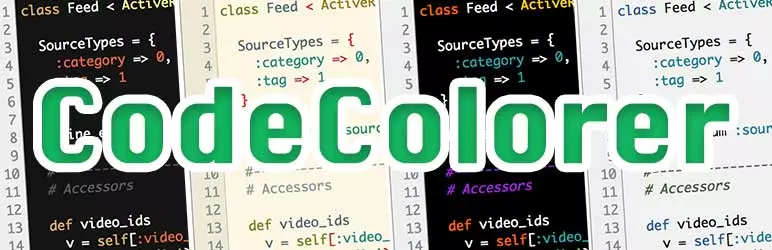
다운로드 링크
많은 블로그는 잠재고객과 코드 관련 콘텐츠를 공유하는 데 크게 의존합니다. Code Colorer는 무료 WordPress 타이포그래피 플러그인으로 코드 조각을 삽입할 수 있을 뿐만 아니라 취향에 따라 사용자 지정할 수 있습니다. 모든 주요 프로그래밍 언어를 지원합니다. 플러그인은 또한 한 줄의 코드나 주석을 강조 표시할 수 있는 코드를 세부적으로 제어할 수 있습니다.
기본 코드 컬러러 스니펫을 사용할 수도 있습니다. CSS를 통해 색상을 사용자 정의할 수도 있습니다. 플러그인에는 9개의 사전 설정 색상 테마가 있습니다. 또한 코드 조각에는 자동 번호 매기기가 함께 제공됩니다.
#9. Zeno 글꼴 크기 조정기
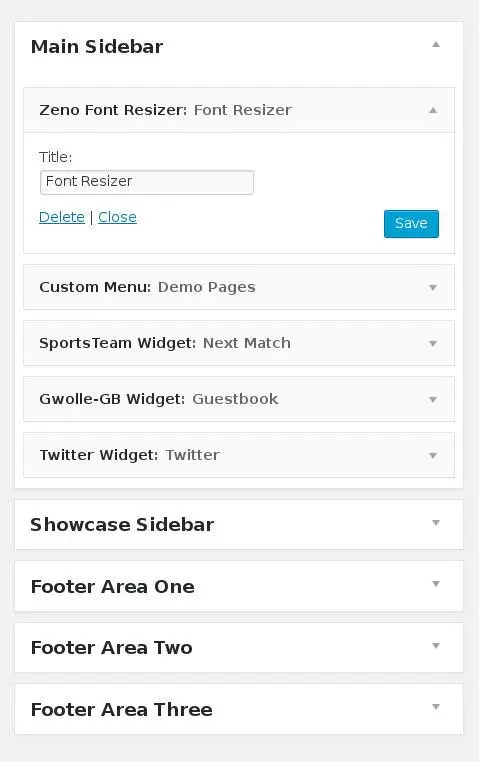
다운로드 링크
Zeno Font Reizer는 사용하기 쉬운 WordPress 타이포그래피 플러그인으로 즉석에서 글꼴 크기를 조정할 수 있습니다. 예를 들어 읽을 때 더 작거나 더 큰 글꼴을 선호하는 방문자가 있을 수 있습니다. 이렇게 하면 방문자가 부담 없이 콘텐츠를 쉽게 소화할 수 있습니다.
웹 사이트에 플러그인을 추가하면 상호 작용에 대한 보너스 포인트도 얻을 수 있습니다. 대형 신문사를 확인하면 웹 사이트에서 항상 글꼴 크기 조정기를 사용합니다. Zeno 사용의 또 다른 이점은 쿠키를 사용하여 사용자 기본 설정을 저장한다는 사실입니다. 따라서 사용자가 다시 돌아와도 더 이상 글꼴 크기를 변경할 필요가 없습니다.
#10. WordPress용 Typekit 글꼴
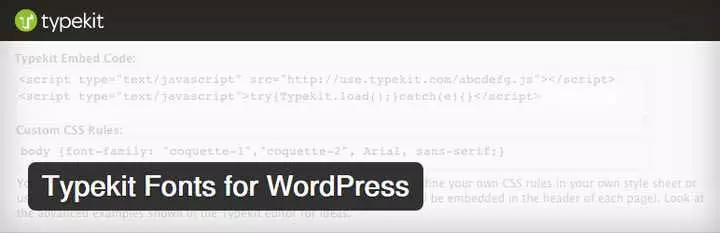
다운로드 링크
웹 사이트에서 글꼴이 어떻게 보이고 작동하는지 세부적으로 제어하려면 WordPress용 Typekit 글꼴이 최선의 선택입니다. Typekit을 사용하면 Adobe Typekit의 라이브러리 덕분에 글꼴에 더 많이 액세스할 수 있습니다. 라이브러리에는 프로젝트에 필요한 모든 글꼴이 포함되어 있습니다. 무료 버전을 사용할 수 있지만 매우 제한적입니다. 또한 Typekit을 포함하기 위해 테마를 편집할 필요가 없습니다. 이를 최대한 활용하려면 구독 기반 서비스에 가입해야 합니다.
최고의 유료 타이포그래피 WordPress 플러그인
#11. 내가 원하는 글꼴
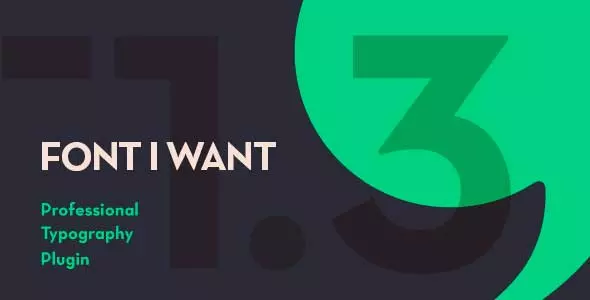
다운로드 링크
WordPress 타이포그래피 요구 사항에 대한 완벽한 솔루션을 원한다면 Font I Want가 당신이 찾고 있는 것입니다. Openmarco에서 개발한 유료 플러그인입니다. 플러그인을 사용하면 5개의 중단점에서 WordPress 웹사이트의 타이포그래피를 제어할 수 있습니다. 뿐만 아니라 "글꼴 업로드 기능"을 사용하여 글꼴을 업로드할 수도 있습니다.
내가 원하는 글꼴을 사용하는 가장 큰 장점은 Google 글꼴, Adobe Typekit, 글꼴 다람쥐를 비롯한 여러 글꼴과 호환된다는 것입니다. 이것은 당신에게 수많은 기회와 가능성을 제공합니다. 창의력을 사용하고 싶다면 플러그인은 다중 글꼴 조합과 같은 옵션도 제공합니다. 다중 글꼴 조합을 사용하여 여러 공급자의 두 개 이상의 글꼴을 결합하고 중단점에 설정할 수 있습니다. 이는 웹사이트에서 동시에 여러 글꼴을 사용하고 있음을 의미합니다. 다른 주요 기능으로는 글꼴 라이브러리 관리자, 즐겨찾기, 다기능 제어 등이 있습니다.
#12. WordPress용 Google 웹 글꼴
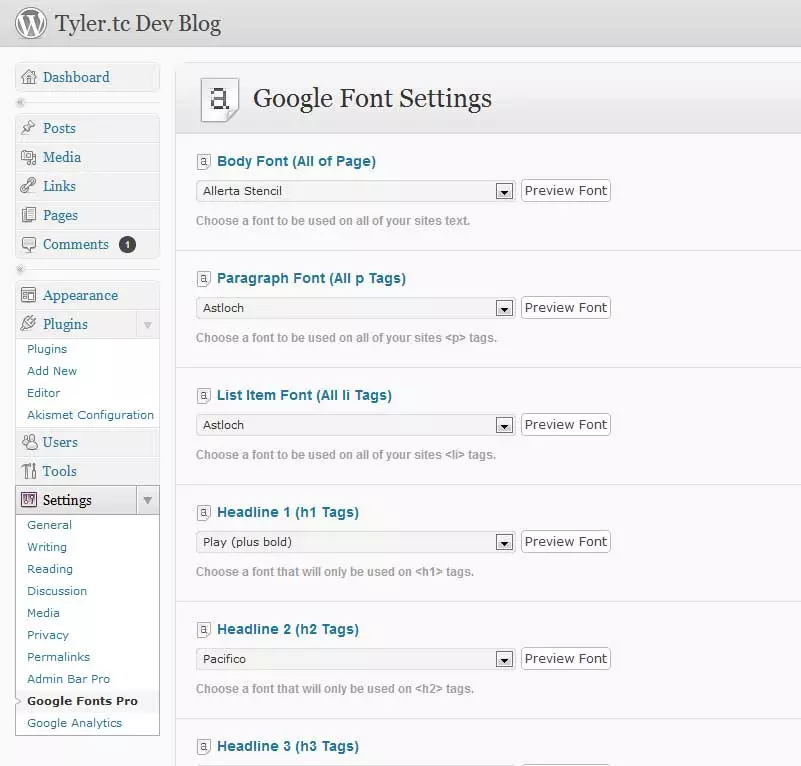
다운로드 링크
WordPress용 Google Web Fonts는 Google 글꼴 저장소에 액세스하기 위한 유료 WordPress 타이포그래피 플러그인입니다. Google 글꼴을 구현하는 데 사용할 수 있는 무료 플러그인이 많이 있지만 이 유료 플러그인은 무료 플러그인보다 더 많은 제어 기능을 제공합니다. WordPress 웹 사이트의 Google 웹 글꼴을 처리하는 데 필요한 모든 기능 세트가 함께 제공됩니다. 예를 들어, 새로운 것이 있을 때마다 글꼴 목록을 자동으로 업데이트합니다. 내장된 설정 패널을 사용하여 사용자 정의 글꼴 규칙을 만들 수 있을 뿐만 아니라.
플러그인은 또한 끌어서 놓기 기능 세트를 제공합니다. 이를 사용하면 코드를 한 줄도 작성하지 않고 플러그인을 간단히 선택하고 삭제할 수 있습니다. 확장 라이선스가 필요한 Google Fonts Pro를 활용할 수도 있습니다.
#13. FontPress – 워드프레스 글꼴 관리자
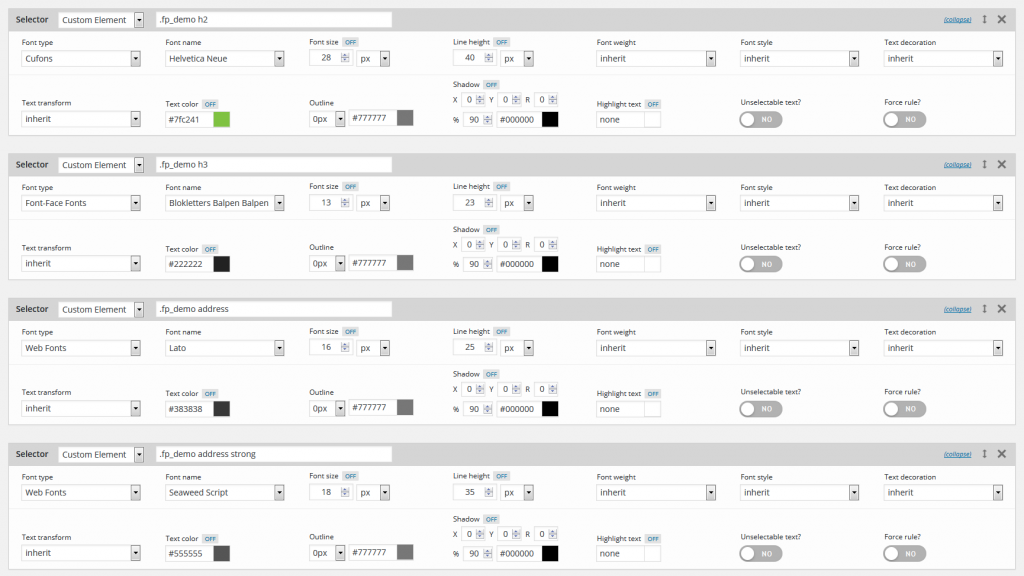
다운로드 링크
FontPress는 WordPress 웹사이트 타이포그래피를 관리할 수 있는 WordPress 글꼴 관리자입니다. 완벽한 도구이며 Adobe Typekit, Google, Cuffons 등을 포함한 다양한 온라인 리포지토리에서 글꼴을 가져올 수 있습니다. 간단한 CSS 글꼴을 웹사이트에 통합할 수도 있습니다. 웹 사이트에서 사용할 모든 글꼴은 본질적으로 완전히 반응합니다. 플러그인을 사용하여 글꼴, 크기, 두께, 색상, 스타일 등을 변경할 수 있습니다.
이 타이포그래피용 WordPress 플러그인은 빌더와도 함께 작동하므로 처음부터 멋진 웹사이트를 구축할 수 있습니다. 또한 새로운 것이 나오면 원활한 업데이트를 받을 수 있습니다. FontPress를 사용하는 것도 필요한 모든 비디오 및 문서와 함께 제공되기 때문에 쉽습니다.
#14. 글꼴 마스터 및 Google 글꼴

다운로드 링크
Font Master를 사용하면 WordPress 대시보드에서 직접 글꼴을 제어할 수 있습니다. 사용자를 웹사이트로 끌어들이려면 글꼴을 올바르게 지정하는 것이 가장 먼저 필요합니다. 글꼴 업로드 및 600개 이상의 Google 글꼴에 대한 액세스를 포함하여 필요한 모든 중요한 항목이 함께 제공됩니다.
또한 모든 브라우저와 호환되며 SVG, EOT, WOFF, TTF 및 WOFF2를 포함한 여러 형식을 지원합니다. 플러그인을 사용하면 웹사이트에서 글꼴을 사용하고 구현하기 전에 미리 볼 수도 있습니다.
다른 WordPress 타이포그래피 플러그인이 있습니까?
처음에 타이포그래피를 올바르게 만드는 것은 어려운 작업입니다. 그렇기 때문에 웹사이트에서 다양한 글꼴을 테스트하려면 타이포그래피 플러그인이 필요합니다. 웹사이트 타이포그래피를 테스트하고 빠르게 미리 볼 수 있는 기능은 우위를 점하고 소중한 시간을 절약할 수 있습니다. 이 기사에서는 무료 및 유료 타이포그래피 플러그인에 중점을 두었습니다. 그러나 세분화된 제어를 원하고 모든 온라인 타이포그래피 저장소에 액세스하려는 경우 무료 플러그인으로 시작하는 것이 항상 더 좋습니다. 항상 유료 플러그인을 사용하는 것이 좋습니다. 그렇다면 어떤 타이포그래피 플러그인을 사용할 계획입니까? 아래에 의견을 남기고 알려주십시오.
